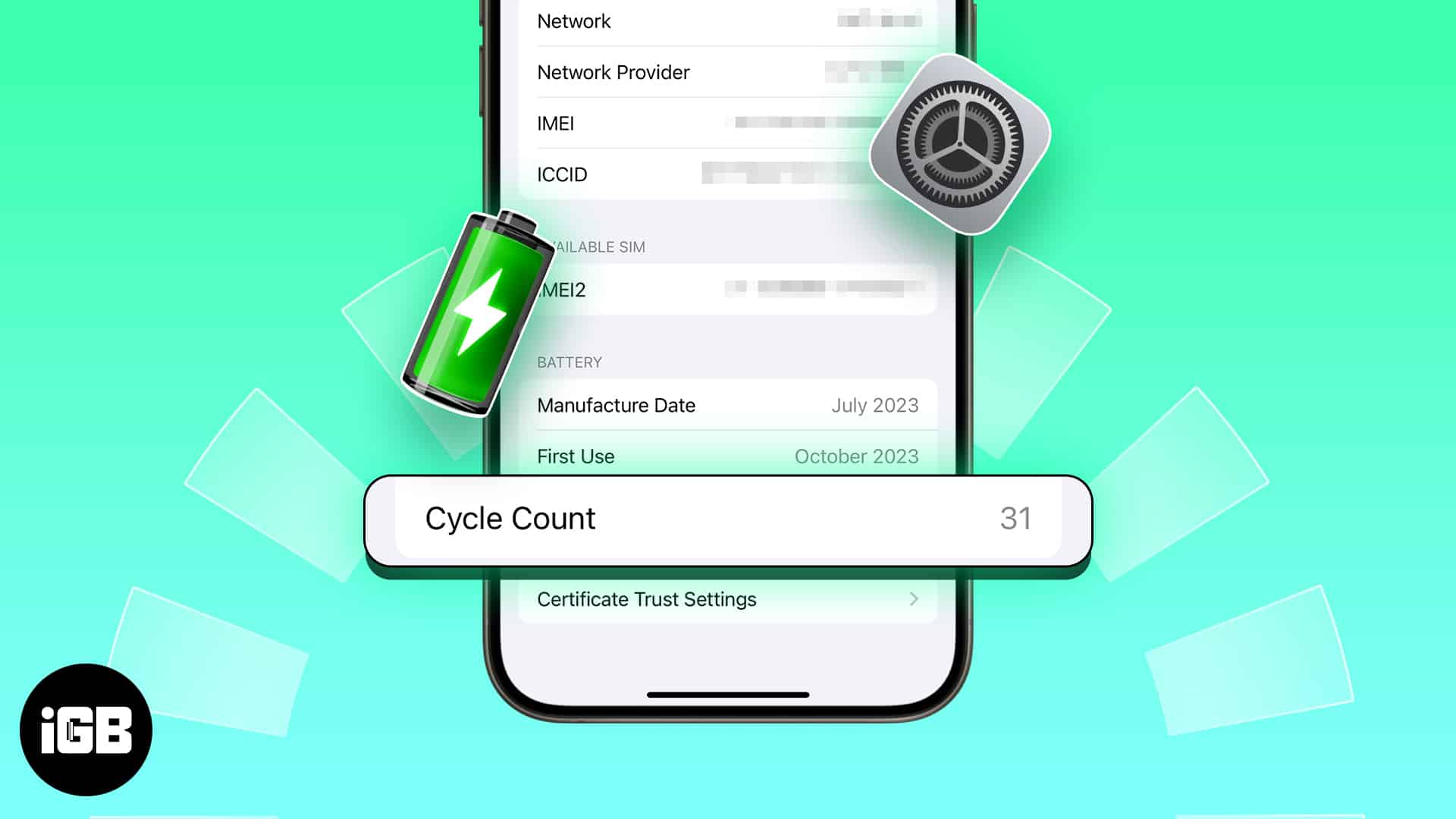
Börjar din iPhone visa sin ålder? Om så är fallet är det ett smart sätt att hålla ett öga på ditt batteriets hälsa att se till att din enhet fortsätter att gå smidigt. Ett av de enklaste sätten att kontrollera hur ditt batteri håller upp är genom att titta på dess cykelantal – det är antalet fullständiga laddnings- och urladdningscykler som ditt batteri har gått igenom.
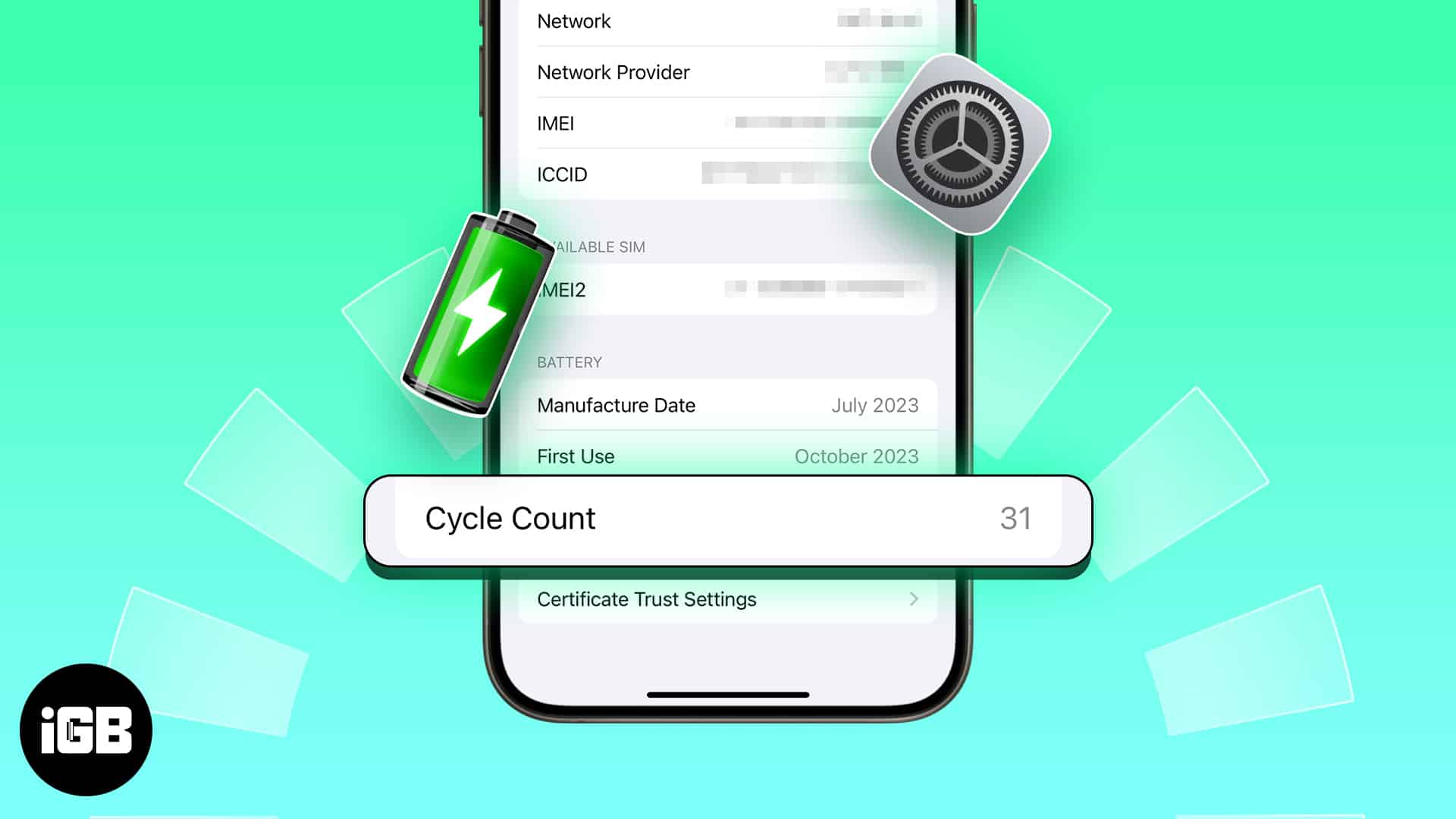
Att veta detta nummer kan hjälpa dig att ta reda på när det kan vara dags för en batteriersättning så att du aldrig fångas av en döende telefon. I den här guiden kommer jag att gå igenom enkla, steg-för-steg-instruktioner för att kontrollera din iPhone: s batterycykelantal-oavsett om du har den senaste modellen eller en äldre, oavsett vilken iOS-version du använder.
Vad är batteriscykeln i en iPhone?
Tänk på din batteriscykel som din iPhone: s sätt att hålla reda på hur mycket arbete dess batteri har gjort över tid. Det handlar inte bara om att ladda från 0% till 100% i ett skott – istället, varje gång du använder och laddar bitar av ditt batteri som lägger till 100%, som räknas som en cykel. Så du kan använda 70% en dag och 30% nästa; Tillsammans är det en full cykel, även om du aldrig låter din telefon slå noll.

Till exempel:
- På första dagen använder du 70% av ditt batteri och laddas till 100%.
- På dag två använder du 30% och laddar igen.
- Tillsammans är det 70% + 30% = en full cykel.
Dessa cykler ackumuleras gradvis, oavsett om du laddar din iPhone en gång eller flera gånger på en dag.
Varför kontrollera din iPhone: s batteriscykelantal?
Din iPhone: s batteriscykel är i princip ett fönster i ditt batteriets hälsa och hur mycket liv det har kvar. Liksom alla litiumjonbatterier kan ditt iPhone-batteri bara gå igenom ett visst antal cykler innan det börjar förlora sin kapacitet. Med andra ord, ju fler cykler du rycker upp, desto närmare behöver du behöva batteri. Här är vad Apple säger om det:
- iPhone 14 och tidigare: Designad för att behålla upp till 80% av den ursprungliga kapaciteten efter 500 cykler.
- iPhone 15 och senare: Designad för att behålla upp till 80% efter 1000 cykler.
Att regelbundet kontrollera ditt cykelantal kan hjälpa dig:
- Spåra åldrande och prestanda
- Bestäm när du ska byta ut ditt batteri
- Fatta välgrundade beslut när du säljer eller köper en begagnad iPhone
- Justera laddningsvanor för att långsamt nedbrytning
Hur man kontrollerar batterycykelantalet på iPhone 15, iPhone 16 och iPhone 16e
Om du har en iPhone 15, 16 eller 16e som kör iOS 17.4 eller senare har Apple gjort att du har gjort att ditt batteriscykelantal räknas:
- Öppna inställningsappen.
- Gå till General> About.
- Rulla ner till batterisektionen.
- Hitta cykelantal – detta nummer visar hur många cykler ditt batteri har slutfört.
Hur man kontrollerar batteriscykeln räknas på iPhone 14 eller tidigare
På iPhone 14 och tidigare registreras Cycle Count fortfarande av din enhet, men Apple visar inte den i appen Inställningar. Det är därför du måste använda en genväg eller manuellt söka efter dina analysdata för att hitta denna information.
Metod 1: Använda PowerUtil -genvägen
- Ladda ner Powerutil genväg på din iPhone.
- Tryck till Lägg till genväg.
- Öppna inställningar> Sekretess och säkerhet> Analytics & förbättringar.
- Tryck på analysdata och välj den senaste filen (med dagens datum).
- Tryck på The Share -ikonen.
- Välj PowerUtil från Share Sheet.
- Ge nödvändiga behörigheter.
- Genvägen visar ditt batteriets cykelantal och annan statistik.
Metod 2: Kontrollera analysdata manuellt
Om du föredrar att inte använda en genväg kan du extrahera cykelantalet manuellt:
- Öppna inställningar> Sekretess och säkerhet> Analytics & förbättringar.
- Tryck på analysdata och välj den senaste filen.
- Tryck på Delikonen och kopiera data.
- Klistra in den i Notes -appen.
- Använd Find i Obs för att söka efter Last_Value_CyCleCount.
- Numret bredvid den här posten är ditt batteriets cykelantal.
Använda tredjepartsappar för att kontrollera batterycykelantalet
Om du vill ha ett snabbare eller mer visuellt sätt att kontrollera din iPhone: s batterycykelantal-särskilt om du har en äldre modell-finns det några tredjepartsappar som kan göra det enklare. Dessa appar ger dig ofta extra information om ditt batteriets hälsa och kommer med användarvänliga instrumentpaneler. Tänk bara på att på grund av iOS -integritetsregler kanske vissa appar kanske inte kan dra upp all information direkt från din enhet och kan kräva att du ansluter din iPhone till en Mac eller PC.
Här är några populära alternativ:
- Coconutbattery (MAC): Anslut din iPhone till din Mac, och kokosnötter visar enhetens batteriscykelantal och annan hälsostatistik.
- imma (Windows & Mac): Den här skrivbordsappen erbjuder detaljerad batterinformation, inklusive cykelantal, när du ansluter din iPhone till din dator.
- Batterilivslängd (App Store): En iOS -app som kan visa batterihälsomätningar direkt på din enhet. Observera att vissa detaljer kan begränsas av iOS -begränsningar.
Viktigt: Det är alltid en bra idé att ladda ner dessa appar direkt från den officiella webbplatsen eller App Store för att hålla saker säkra. Var försiktig med vilken information du delar och undvika alla appar som ber om behörigheter de inte riktigt behöver.
Medan tredjepartsappar kan vara praktiska, är Apples egna funktioner och pålitliga genvägar vanligtvis de säkraste och mest privata sätten att kontrollera din batterinformation. Använd bara externa appar om du är bekväm och vet exakt vad du går med på.
VIDEO: Hur man kontrollerar iPhone 15 -batterycykelantal
När ska du byta ut ditt iPhone -batteri?
Det är dags att överväga en batteriersättning om du märker något av följande:
- Hög cykelantal:
- iPhone 14 eller tidigare: 500+ cykler
- iPhone 15 eller senare: 1000+ cykler
- Batterihälsoindikator: Din iPhone visar ”Service” eller den maximala kapaciteten sjunker under 80%.
- Förkortad batteritid: Du laddar oftare, även med samma användning.
- Oväntade avstängningar: Din iPhone driver oväntat, särskilt under tung användning.
- Slongish Performance: Enheten känns långsam, eftersom iOS kan stryka prestanda för att förhindra avstängningar.
För mer information, se Apples officiella batteriduide.
Tips för att förlänga batteriets livslängd
- Undvik extrema temperaturer.
- Håll inte din iPhone ansluten till 100% under långa perioder.
- Aktivera optimerad batteriladdning i inställningar.
- Använd certifierade laddningstillbehör.
Håll ett öga på din iPhone: s batteris hälsa
Att kontrollera din iPhone: s batterycykelantal är ett enkelt sätt att övervaka enhetens hälsa och veta när den kan behöva ett nytt batteri. Oavsett vilken iPhone du har – ny eller gammal – dessa tips hjälper dig att hålla telefonen igång som bäst.
Bara en heads up: Instruktionerna för iPhone 16 och 16E är baserade på Apples senaste uppdateringar. Om du har en nyare modell är det alltid en bra idé att dubbelkontrollera Apples supportsida för den senaste informationen.
Har du försökt kontrollera ditt batteriscykelantal ännu? Dela gärna din erfarenhet eller frågor i kommentarerna!
Vanliga frågor
Den här funktionen är endast tillgänglig på iPhone 15 och nyare modeller som kör iOS 17.4 eller senare. För äldre modeller, använd genvägen eller manuella metoder ovan.
Ett antal med hög cykel innebär att ditt batteri har gått genom många laddningscykler, men om din batterihälsa är över 80% och din enhet fungerar bra, finns det ingen omedelbar anledning till oro.
För integritet och noggrannhet är det bäst att använda Apples inbyggda funktioner eller genvägar från ansedda källor. Granska alltid begärda behörigheter och undvika att dela analysfiler med okända appar eller tjänster.
Medan 100% iPhone Battery Health för alltid kan vara en myt, är det möjligt att hålla den nära toppen! Vår omfattande artikel om att upprätthålla din iPhone: s batterihälsa beskriver de enklaste metoderna för att uppnå detta mål.
Läs mer:
- Hur man fixar iPhone -batteri som dränerar snabbt
- Vad är optimerad batteriladdning? Hur man stänger av den







